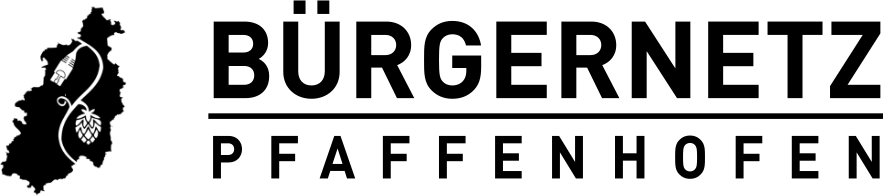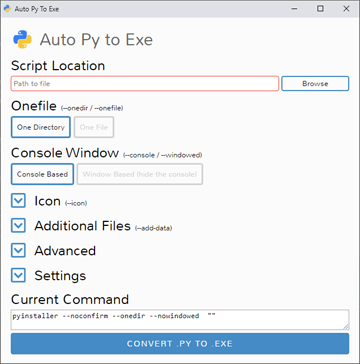Die Anbindung einer externen MySQL-Datenbank an LibreOffice klappt häufig nicht, wenn man nicht die Informationen zum richtigen Weg findet. Hier wird der Weg aufgezeigt, der bei mir zum Erfolg führte.
Umfeld:
- Betriebssystem: Linux Ubuntu 20.10.1
- LibreOffice Version 7.0.3.1
- MySQL-Server im Remote
Vorgehen:
- Connector herunterladen von: https://dev.mysql.com/downloads/connector/j/
- Auswahl : Ubuntu (mysql-connector-java_8.0.23-1ubuntu20.10_all.deb)
- Nach dem Download durch Doppelklick auf die Datei installieren.
- LibreOffice öffnen
- Unter Extras/Optionen/LibreOffice/Erweitert
- eine Java-Laufzeitumgebung verwenden und Ubuntu auswählen
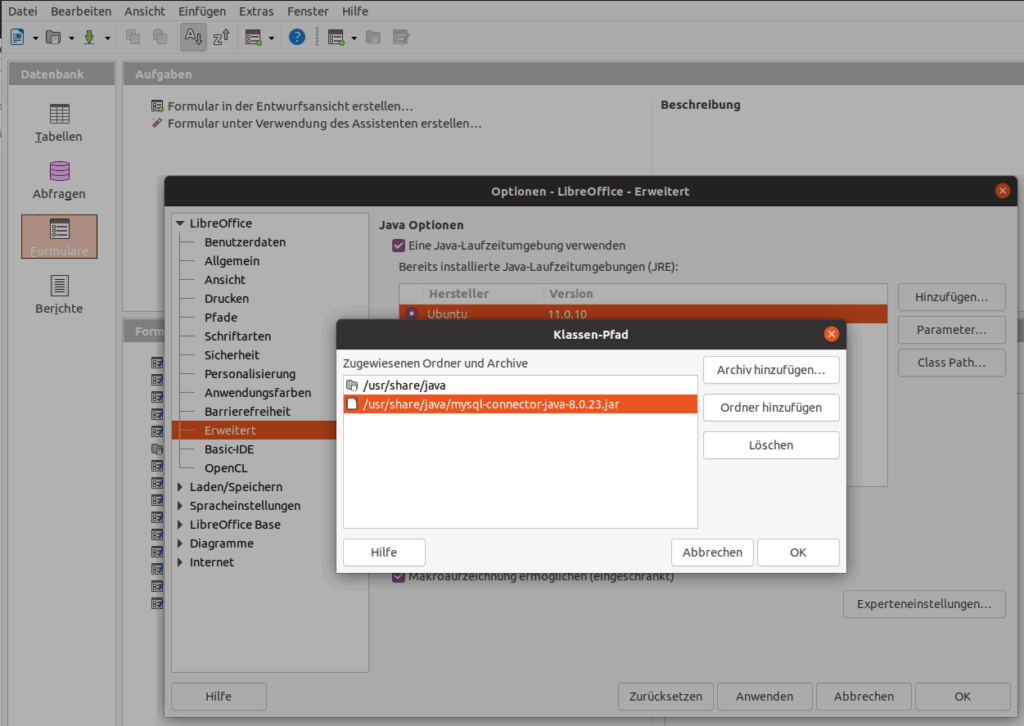
- Alle LibreOffice-Fenster komplett schließen. Alle!
- Base-Dokument öffnen,
- Unter Bearbeiten/Datenbank/Verbindungsart
- Datenbanktyp JDBC eingeben und Vor> anklicken
- Bei Allgemein hinter jdbc: Datenbank eingeben. z.B.
mysql://192.168.178.20:3306/Tafeleingeben.
- Benutzername:
uuuuuuuu - Kennwort erforderlich
Ja - JDBC-Treiberklasse:
com.mysql.jdbc.Driver
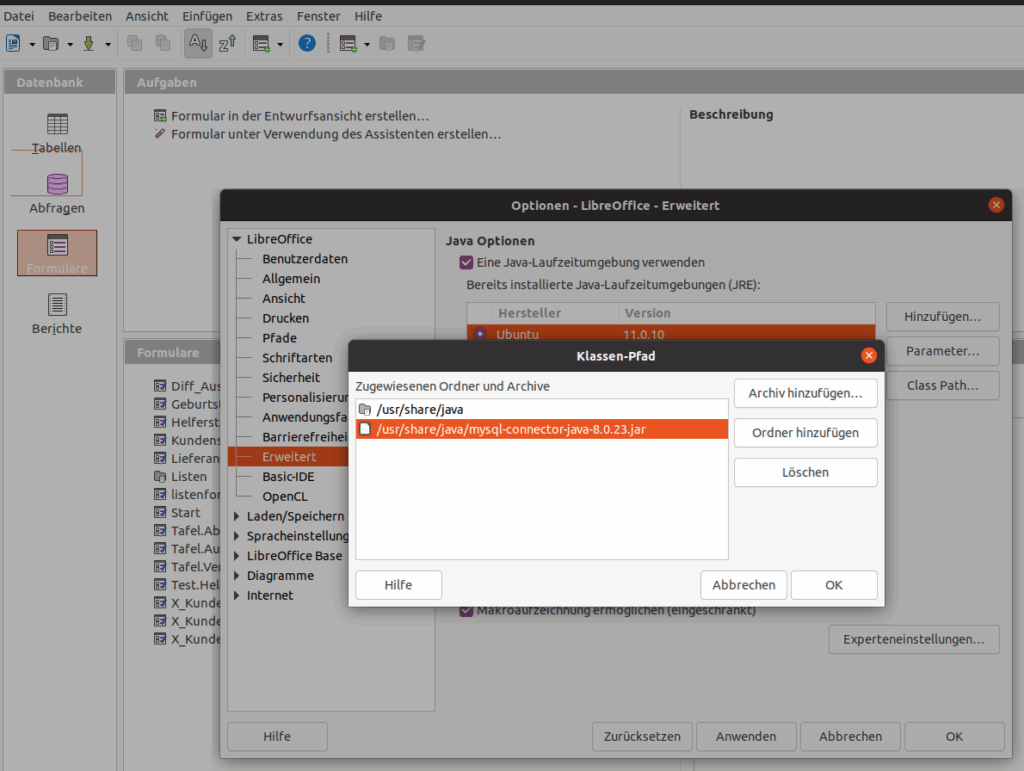
Zum Abschluss Verbindung Testen, fertig.